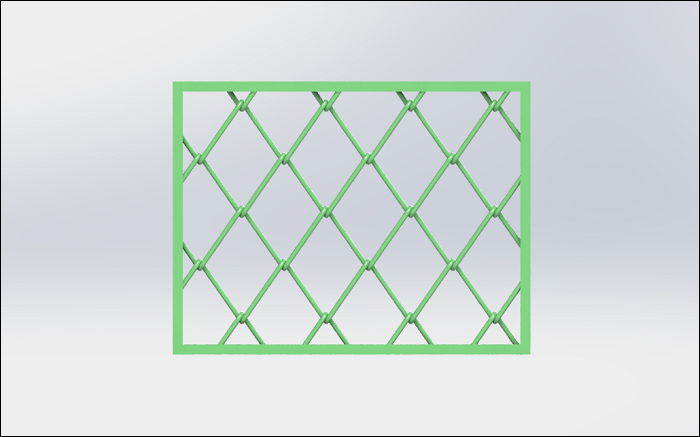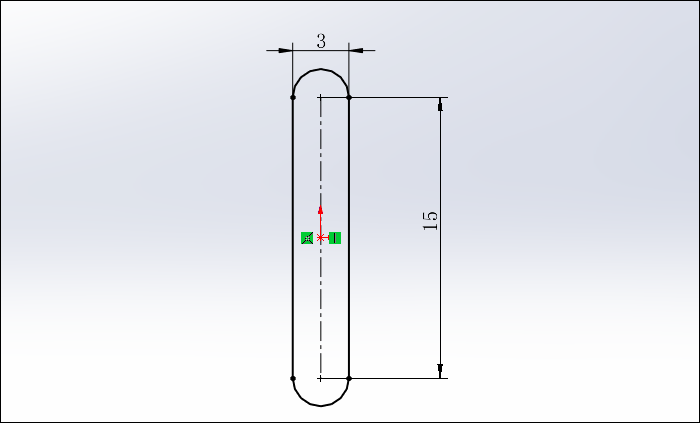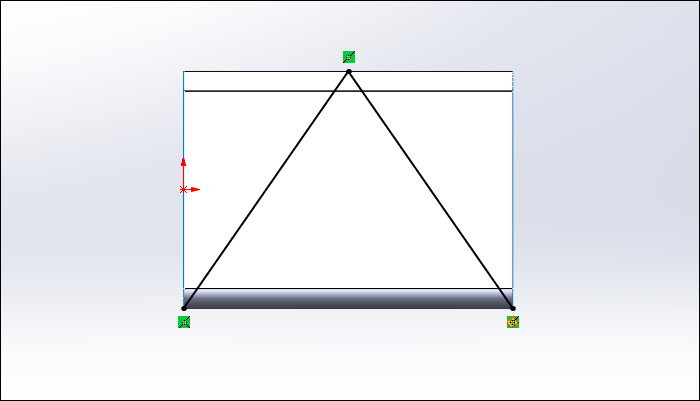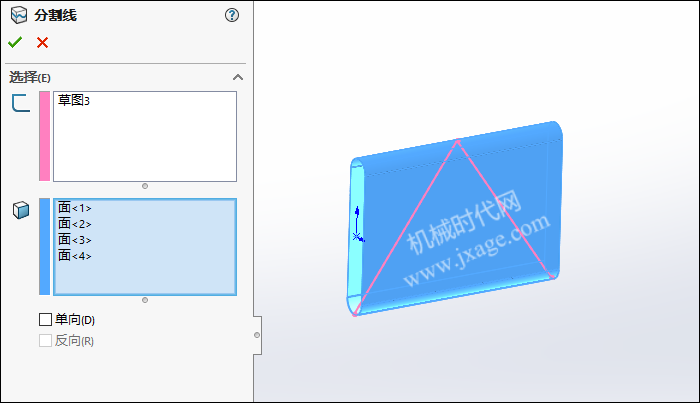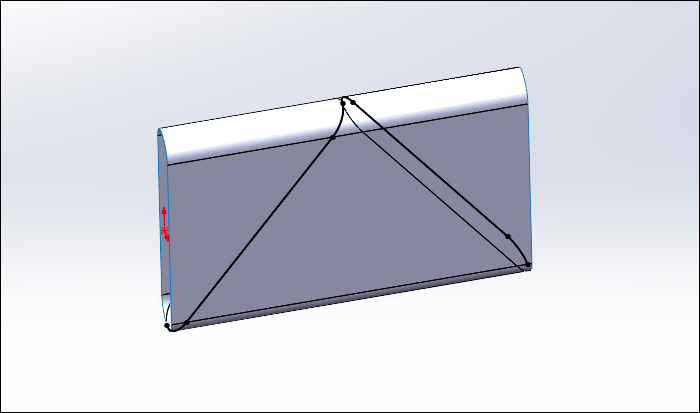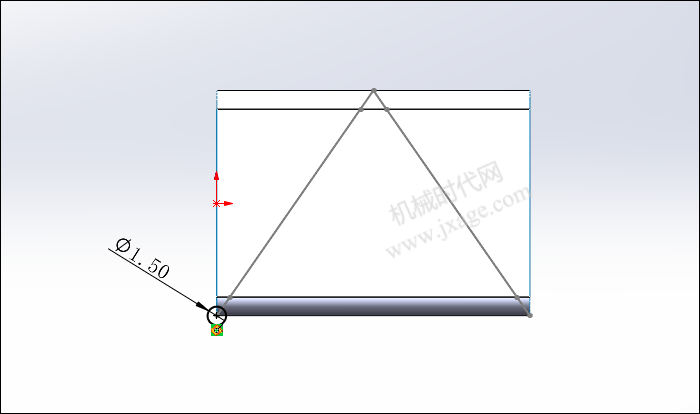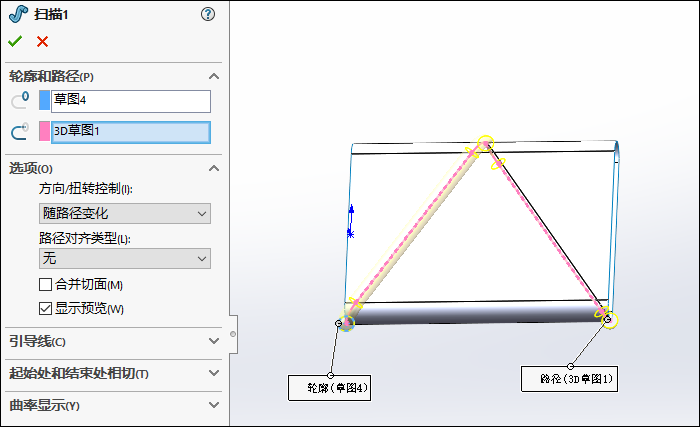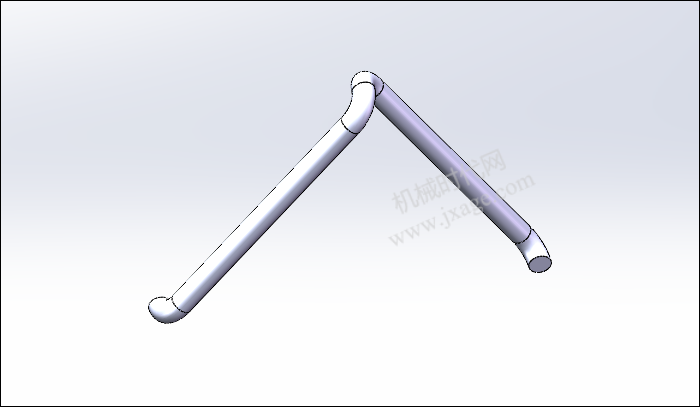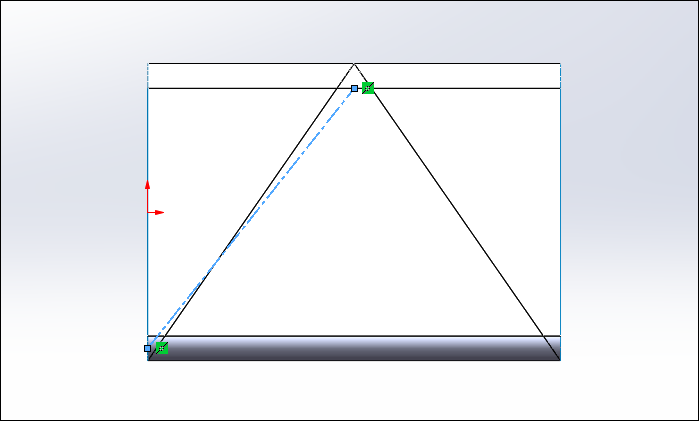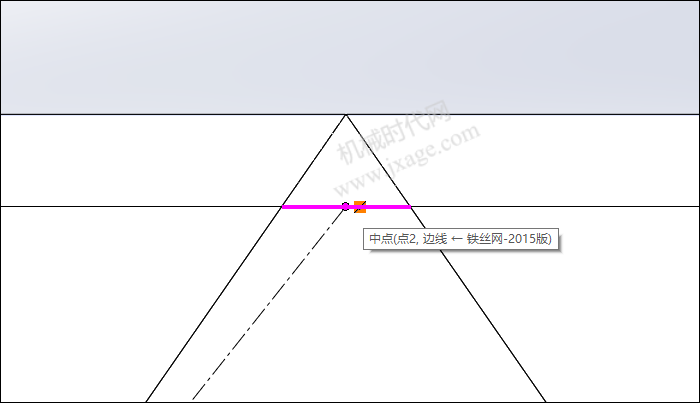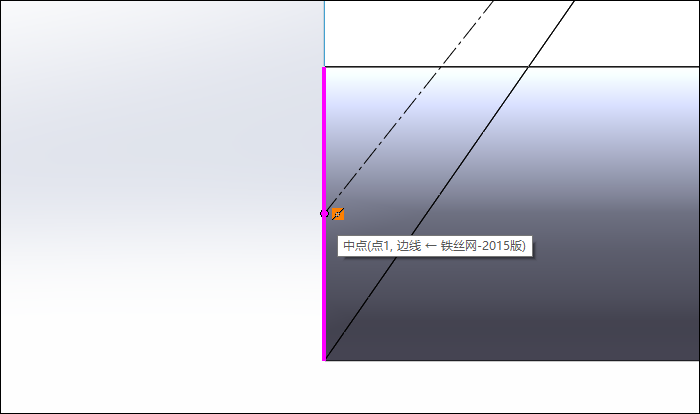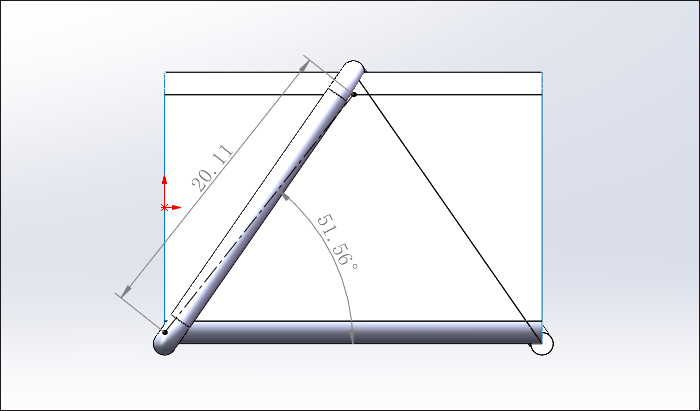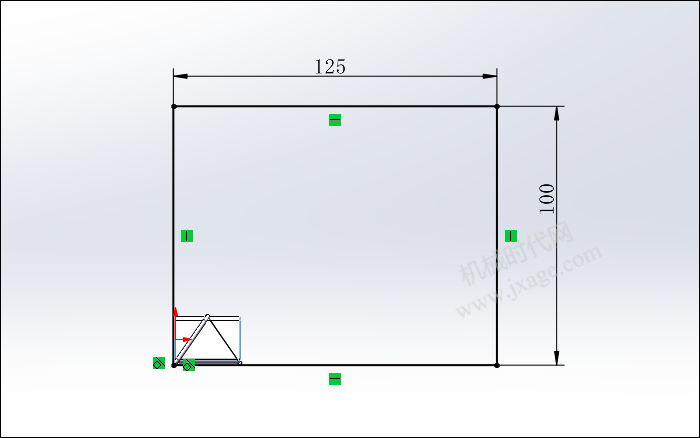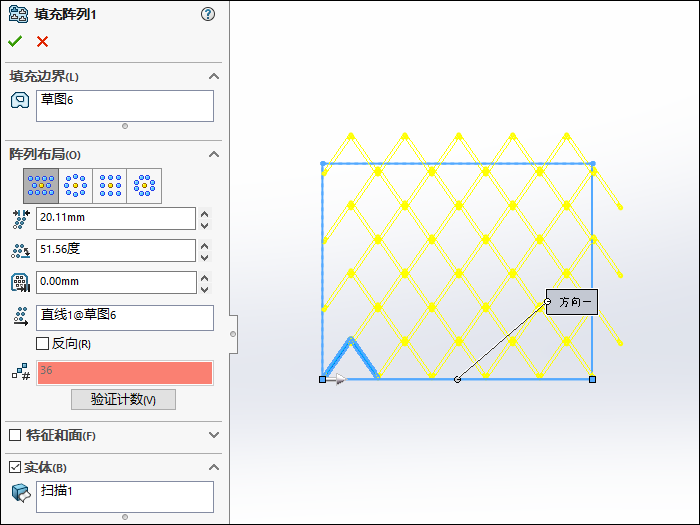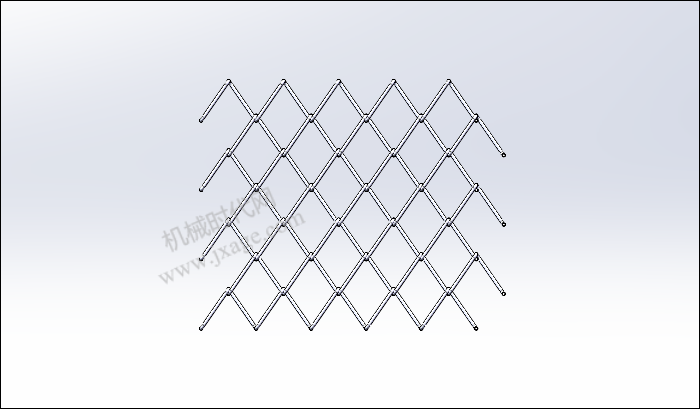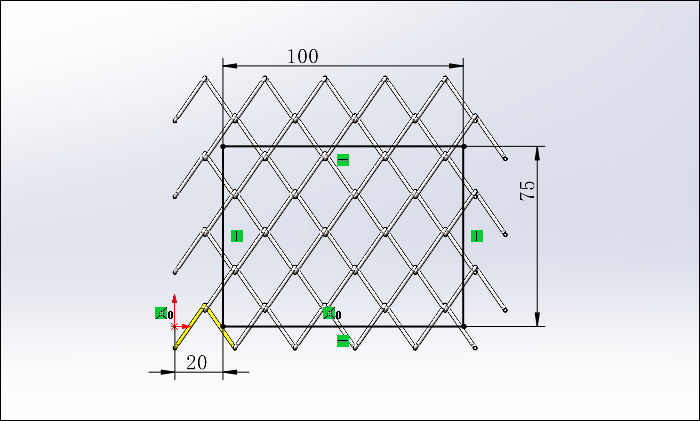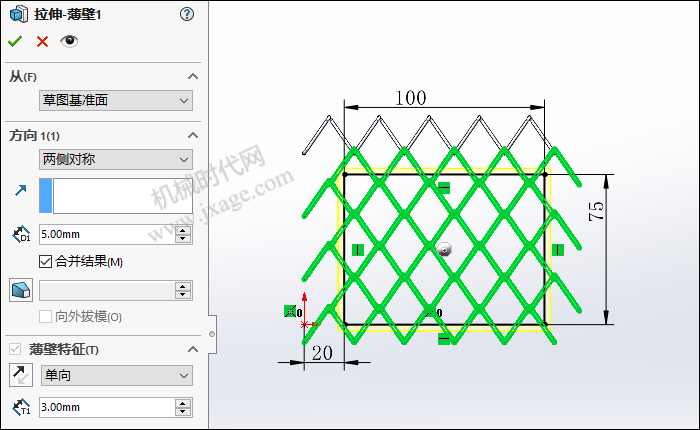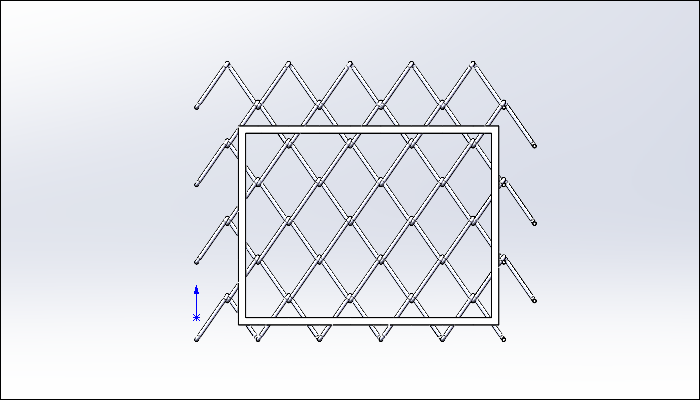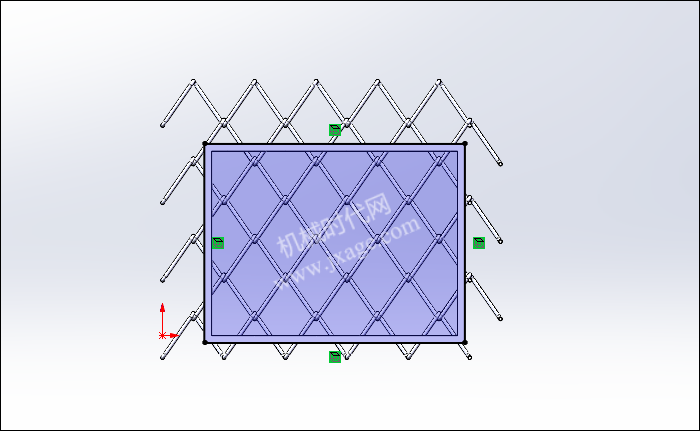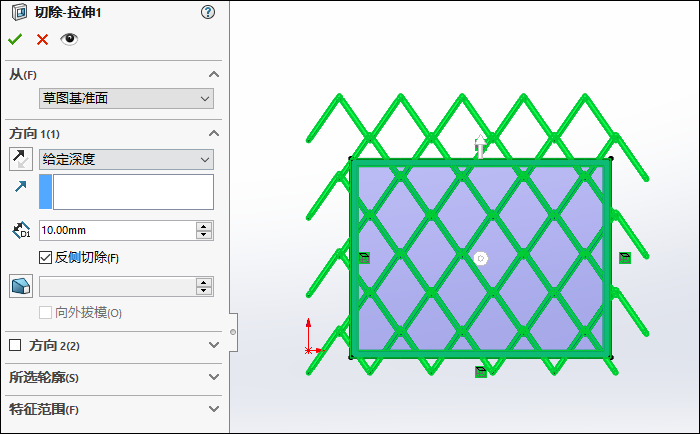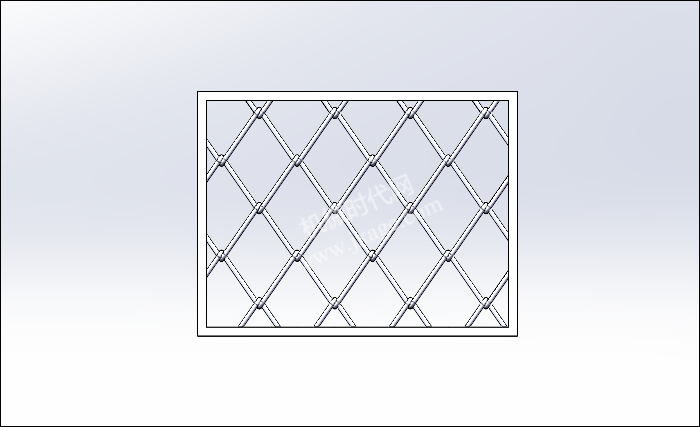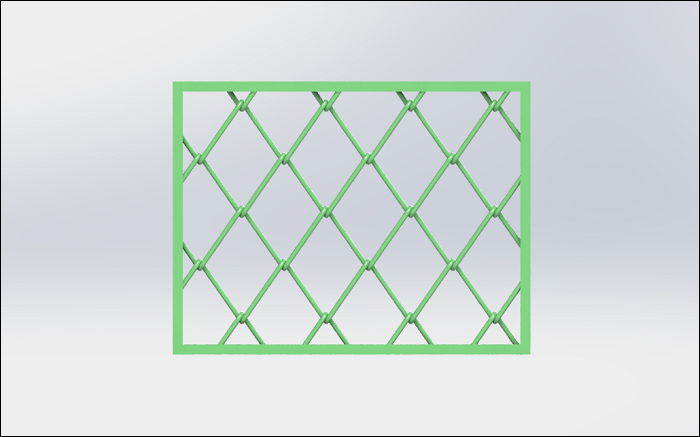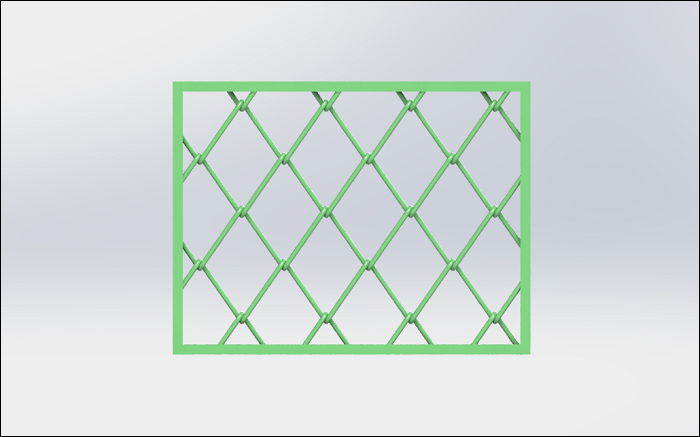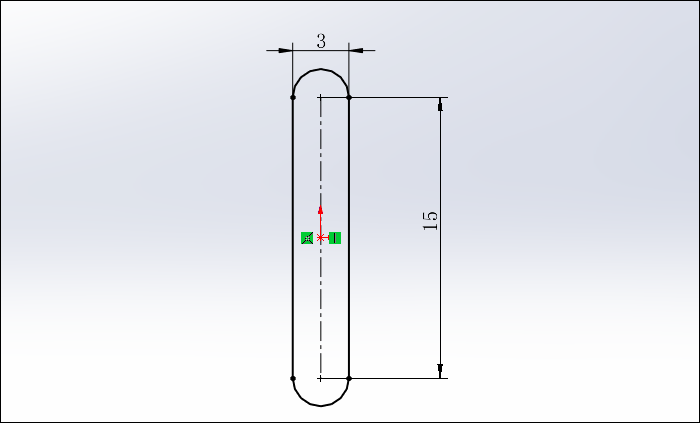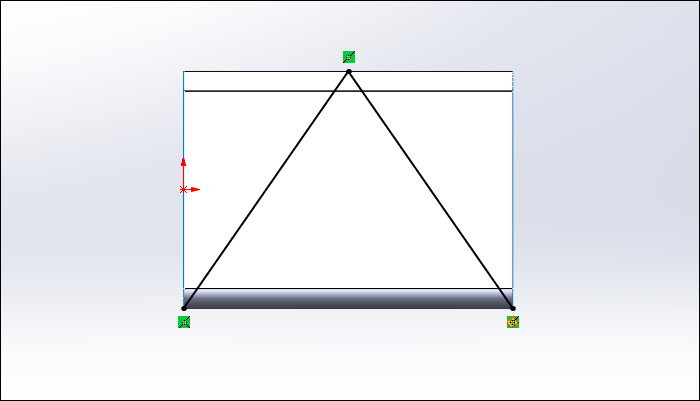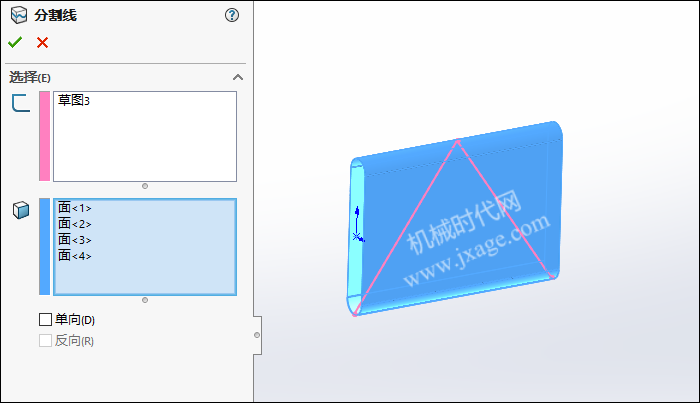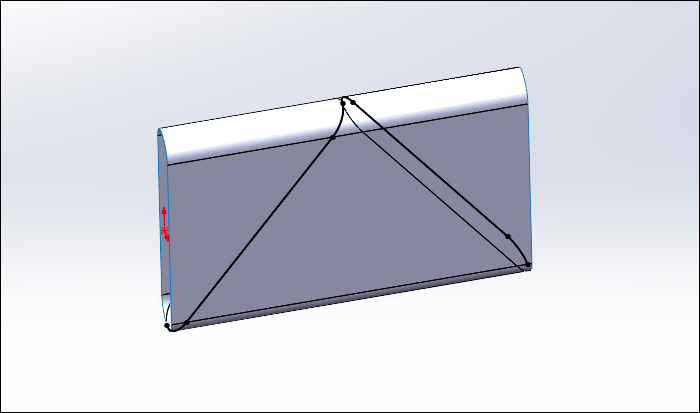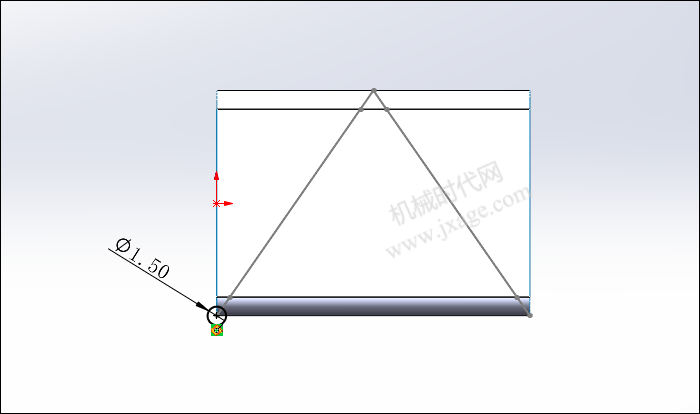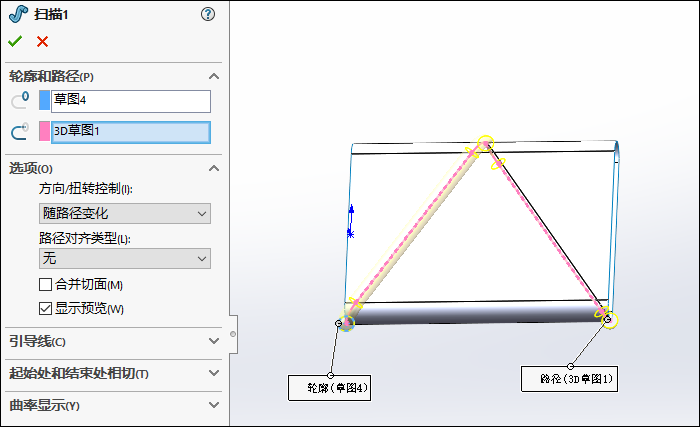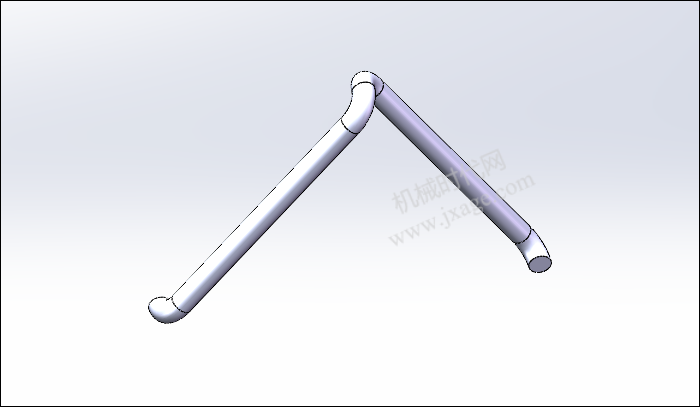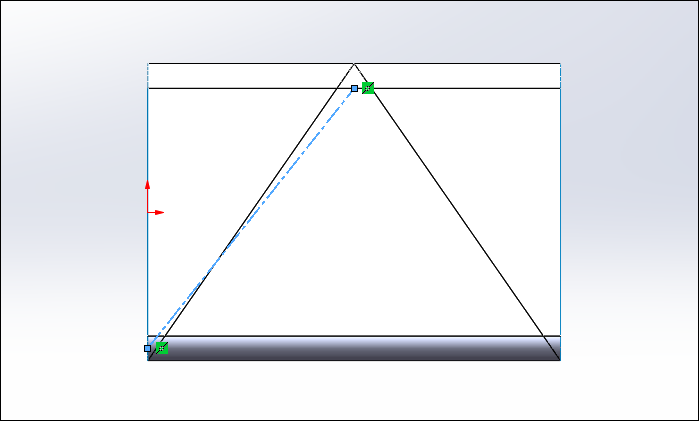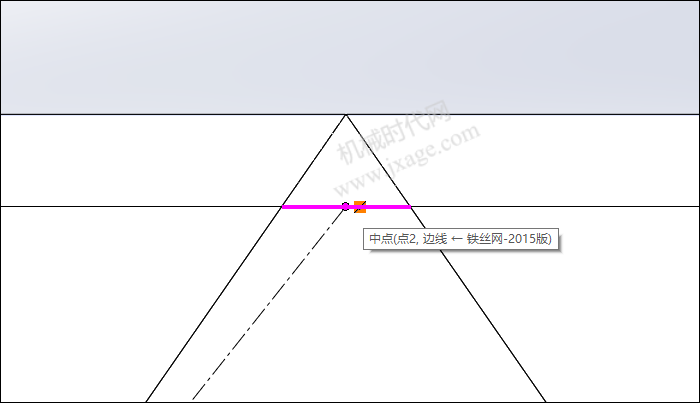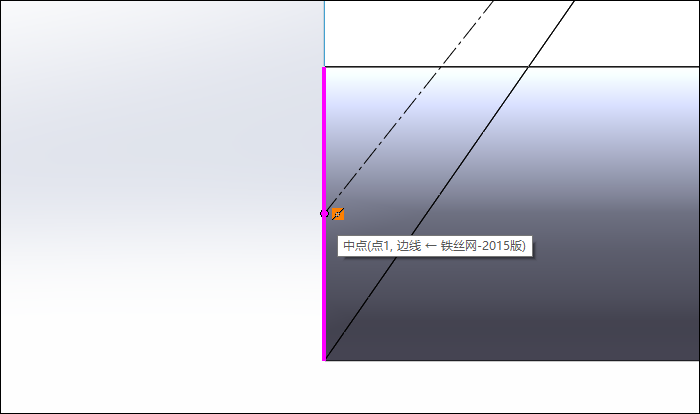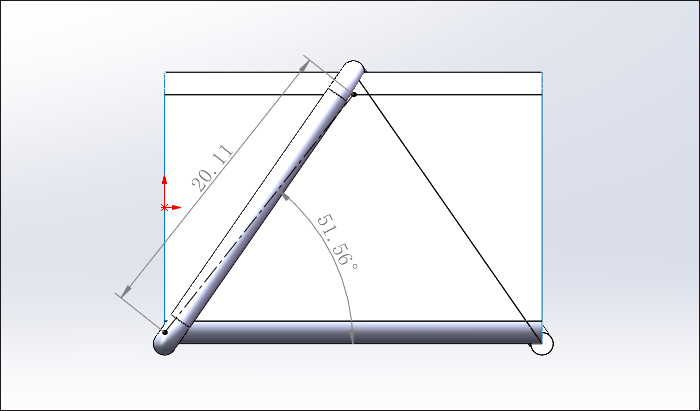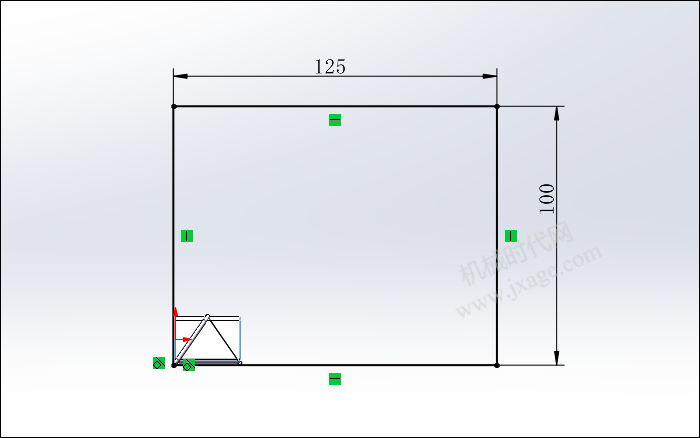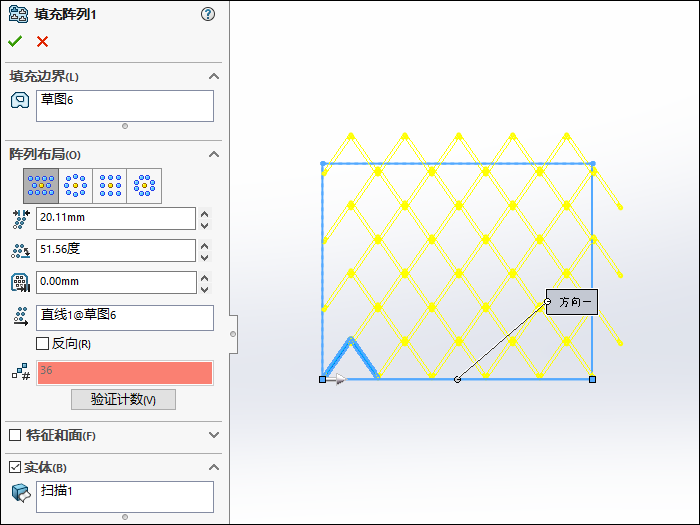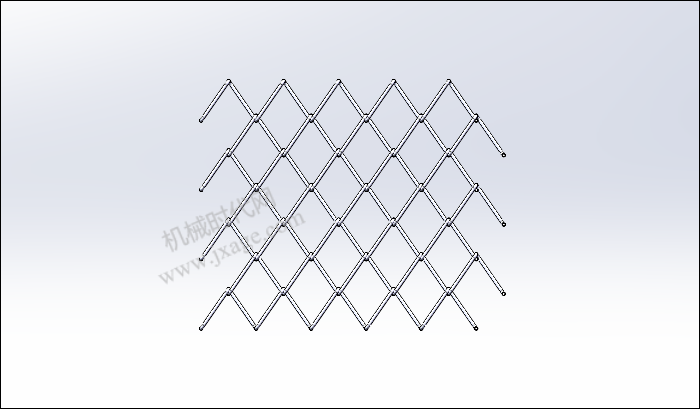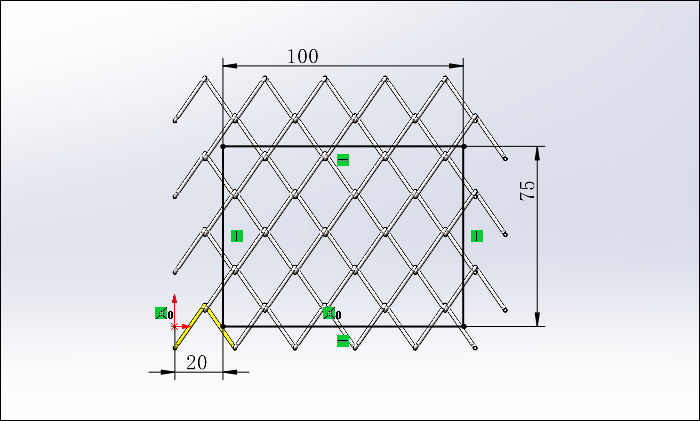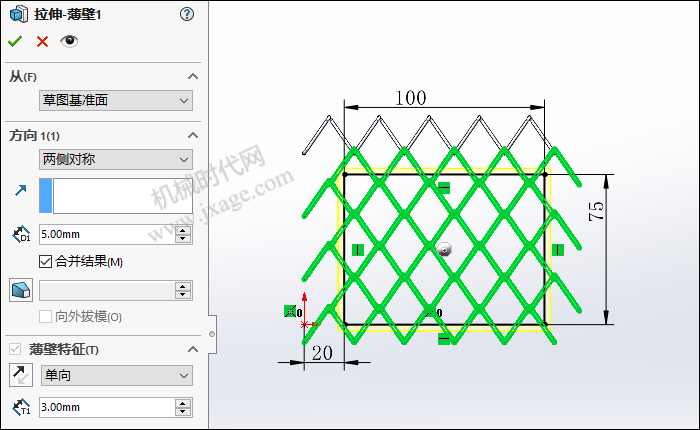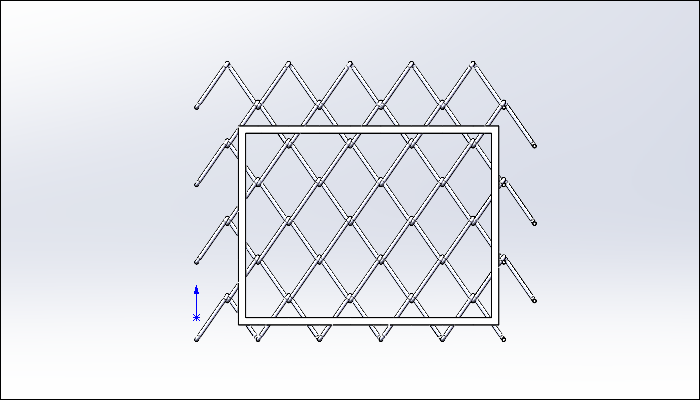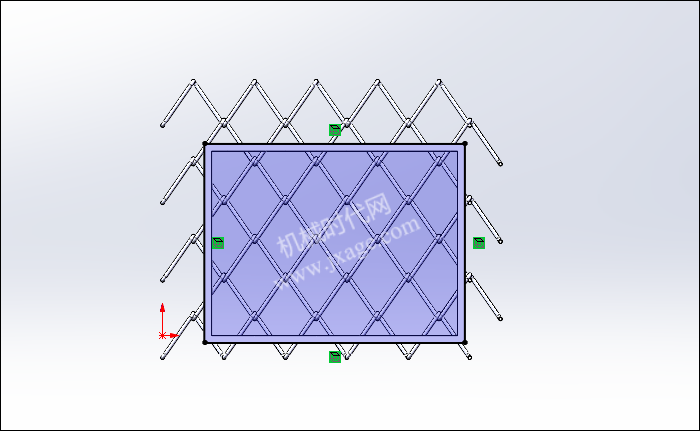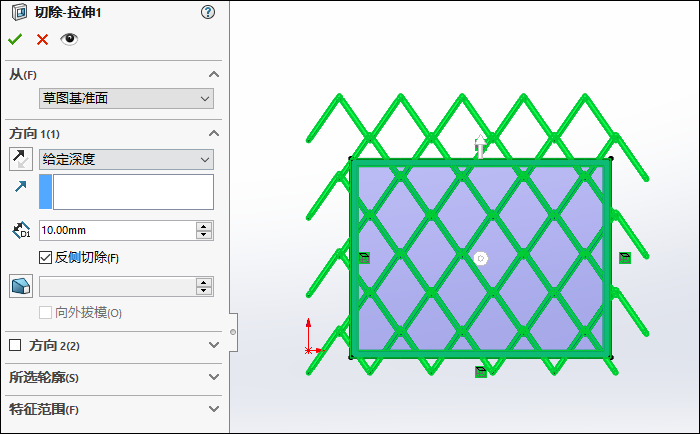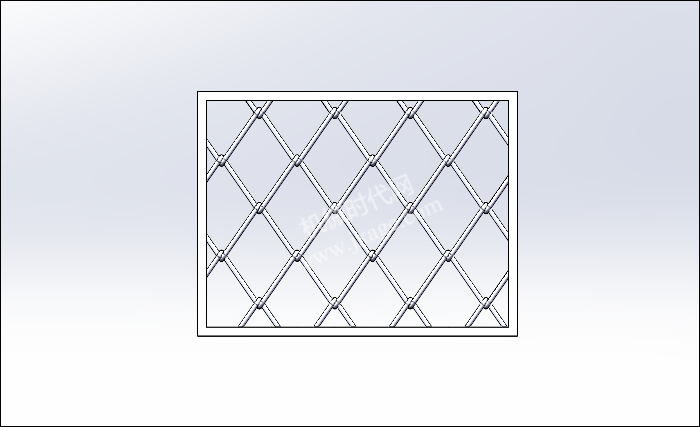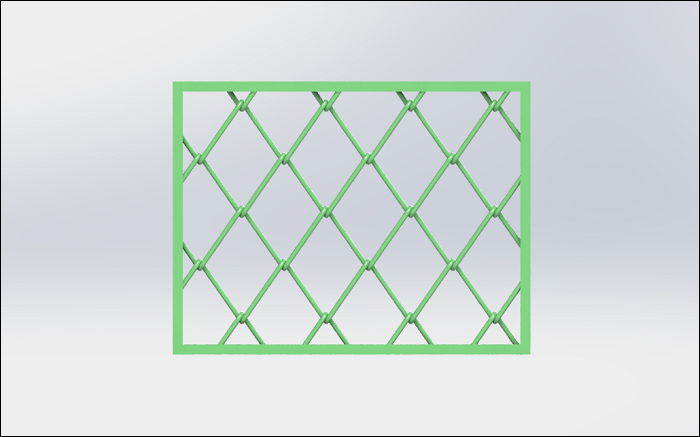SOLIDWORKS创建并渲染一个钢丝网
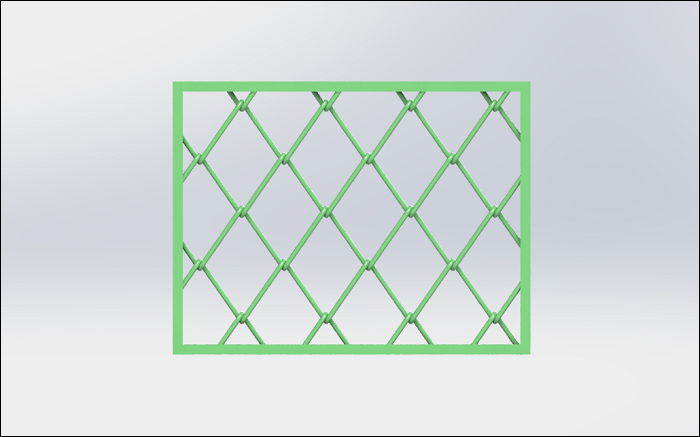
1.点击“插入”-“曲面”-“拉伸曲面”,在前视基准面上绘制如下图所示的草图。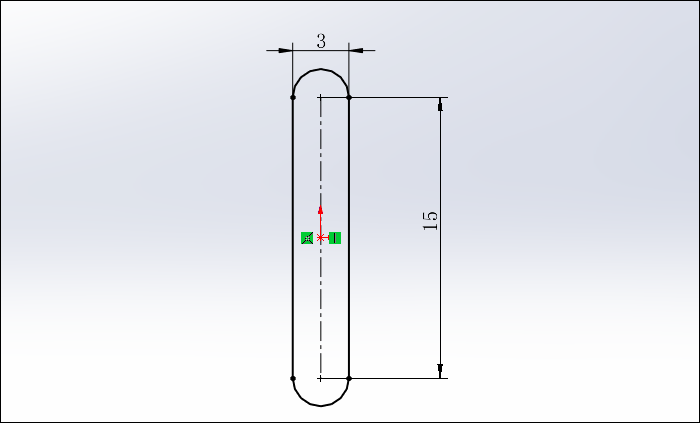

2.点击“草图绘制”,在右视基准面上绘制如下图所示的草图。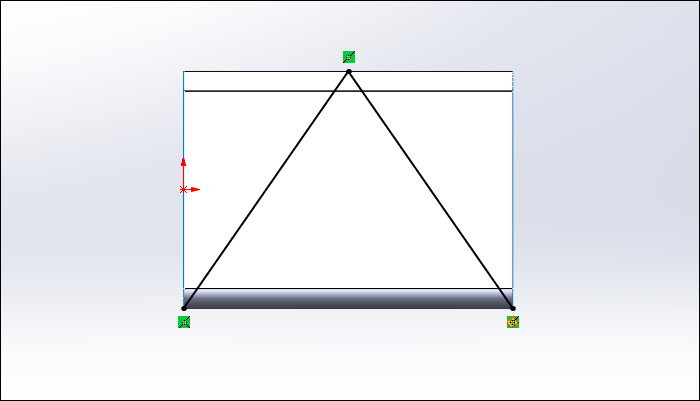
3.点击分割线,要分割的曲面选择下图所示的蓝色曲面,使用上一步创建的草图进行分割,点击勾号完成。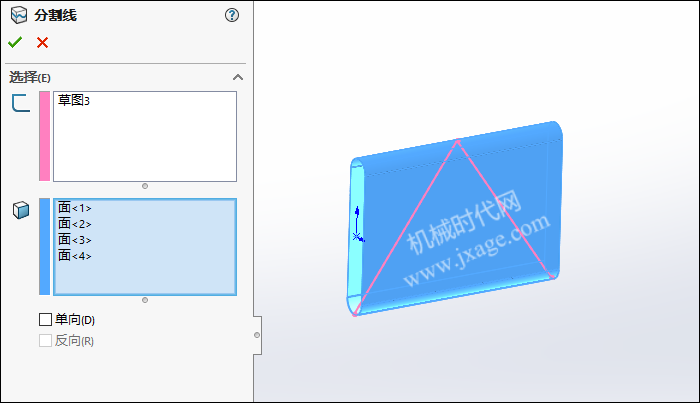
4.点击3D草图,通过转换实体引用命令创建出下图所示的黑色粗实线。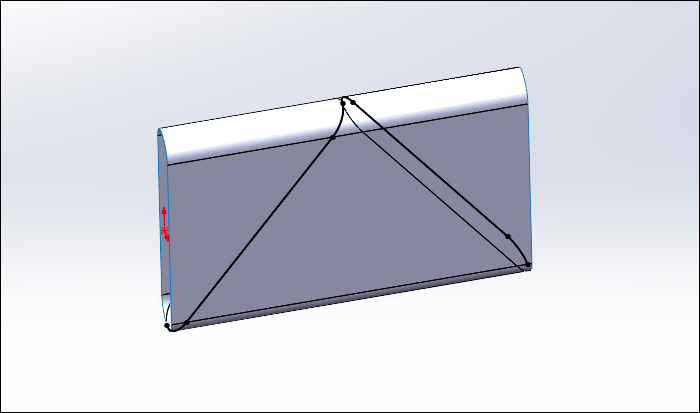
5.点击“草图绘制”,在右视基准面上绘制如下图所示的一个圆。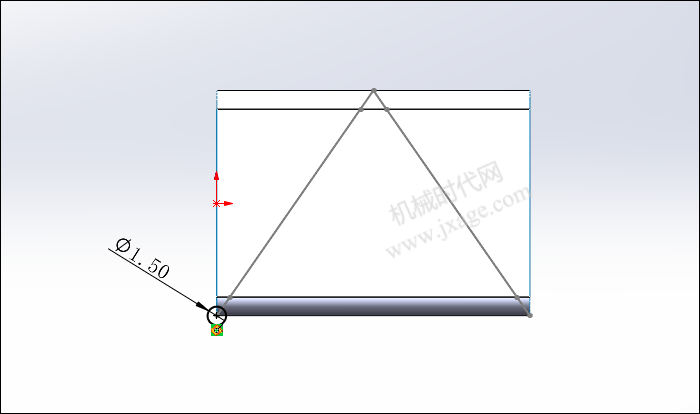
6.点击扫描,选择步骤4创建的3D草图作为扫描的路径,选择上一步的草图作为扫描的轮廓,如下图所示。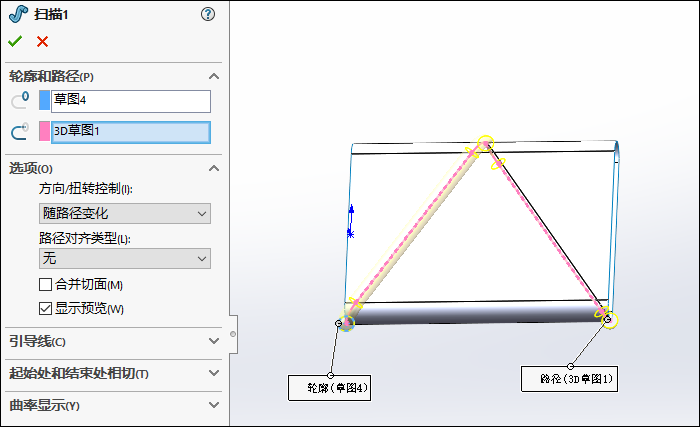
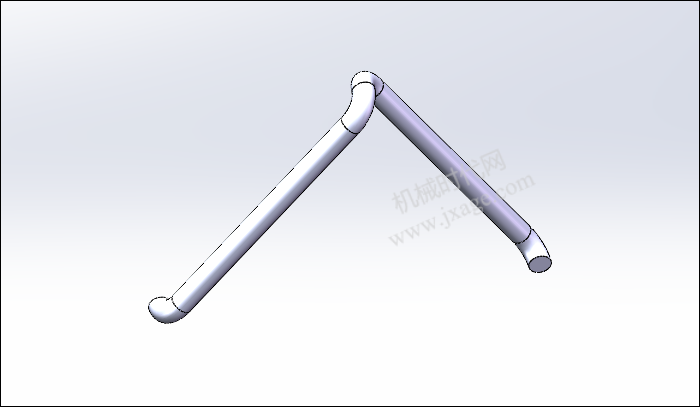
7.点击“草图绘制”,在右视基准面上绘制如下图所示的一条直线并将其转换为构造线。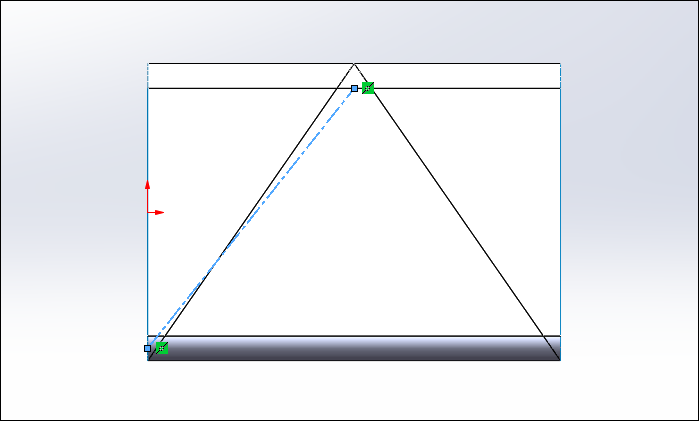
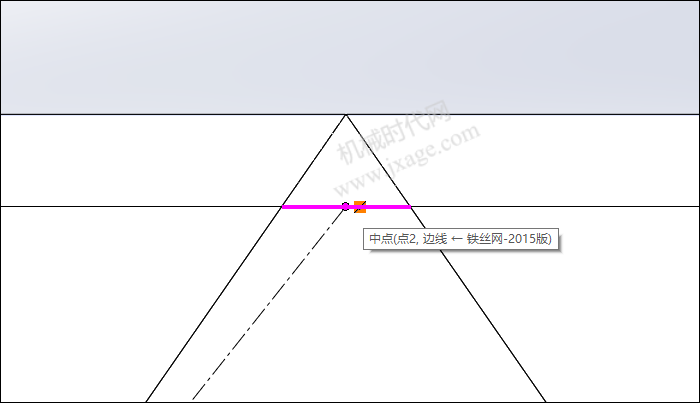
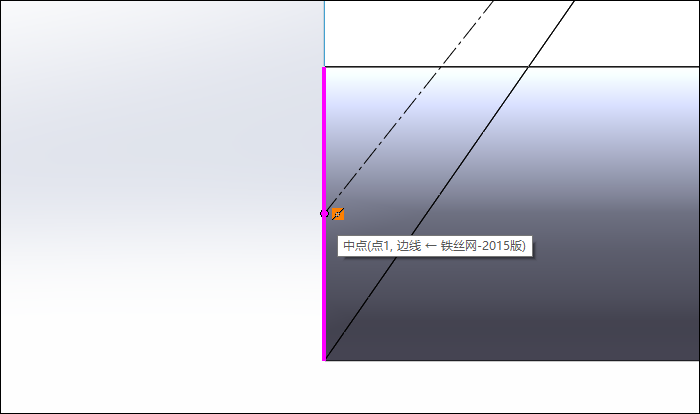
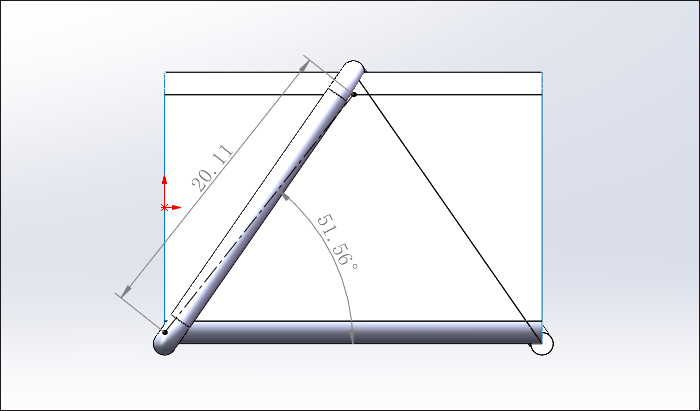
8.点击“草图绘制”,在右视基准面上绘制如下图所示的草图。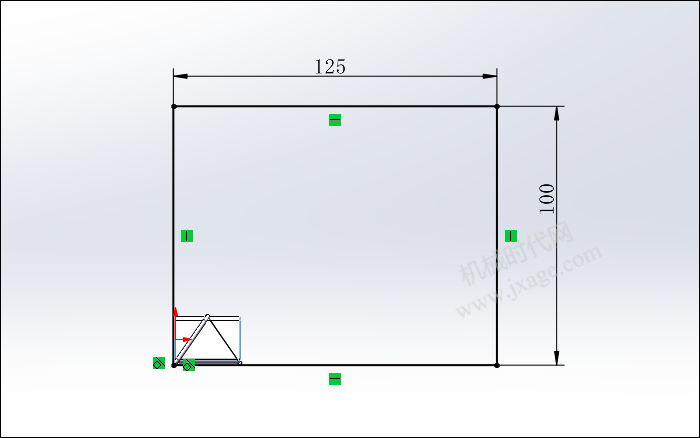
9.点击填充阵列,阵列对象选择扫描实体,选择上一步创建的草图作为“填充边界”,阵列布局选择第一个,实例间距为20.11mm,交错断续角度为51.56度(步骤8的尺寸),阵列方向选择下图的直线。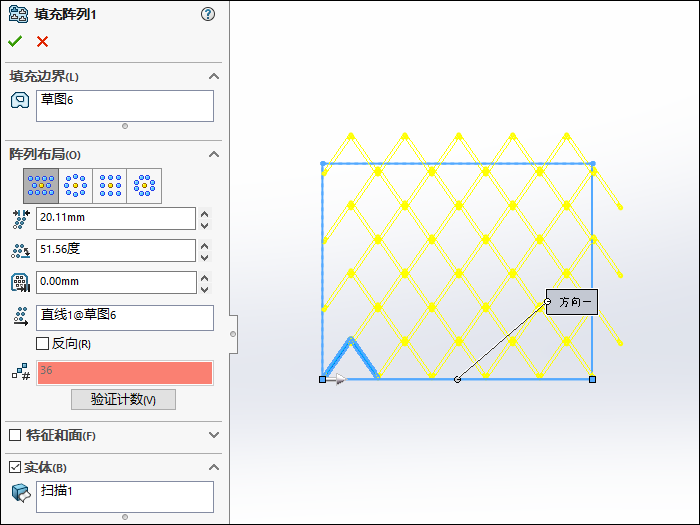
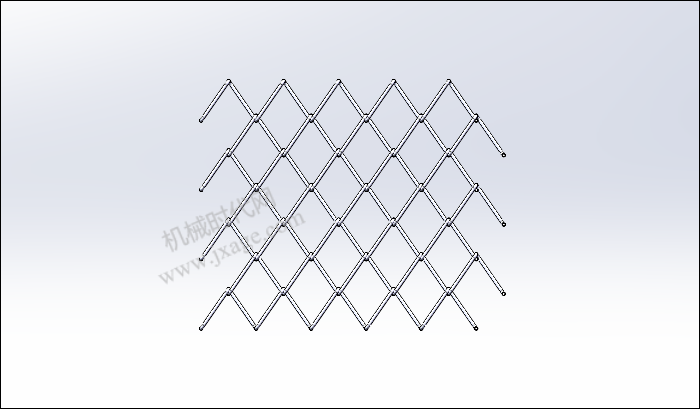
10.点击“拉伸凸台/基体”,在右视基准面上绘制如下图所示的草图。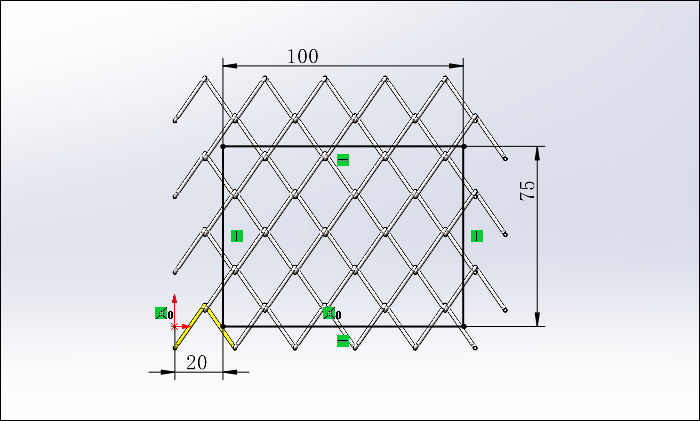
两侧对称拉伸,拉伸深度为5mm,勾选“薄壁特征”,设置厚度值为3mm,如下图所示。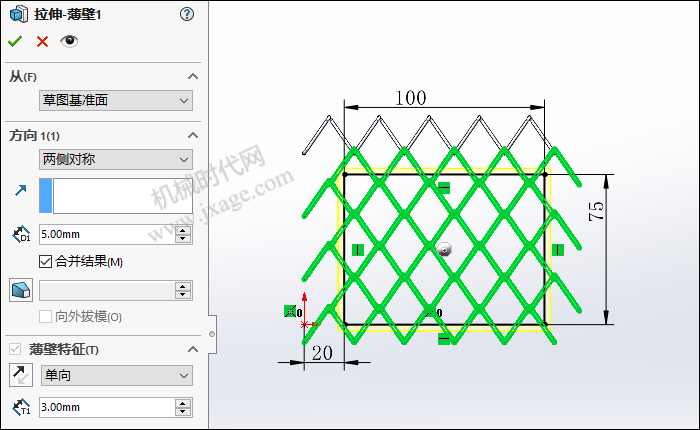
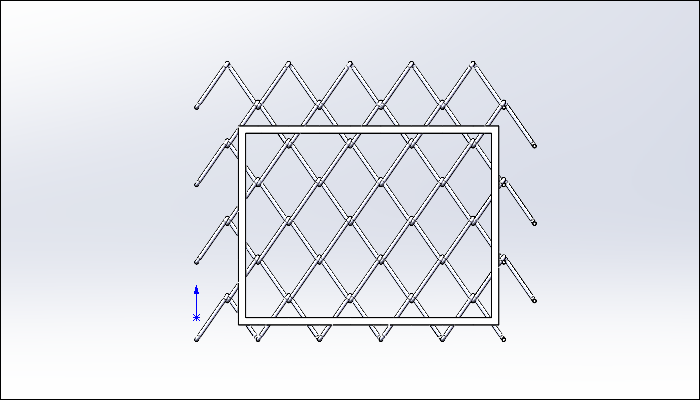
11.点击拉伸切除,选择右视基准面作为草图平面,绘制如下图所示的草图。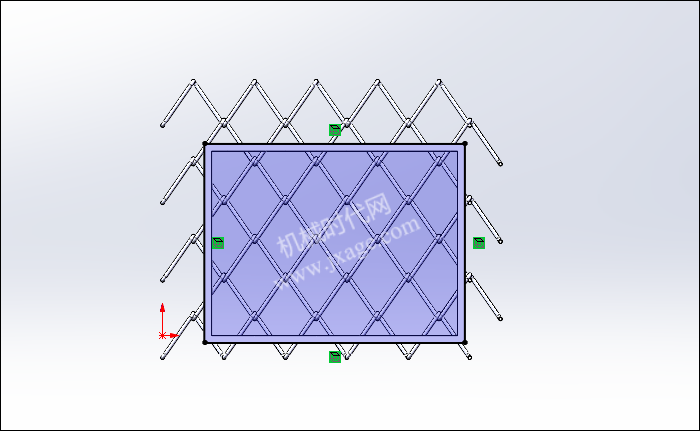
设置拉伸深度为10mm,勾选“反侧切除”选项,点击勾号完成。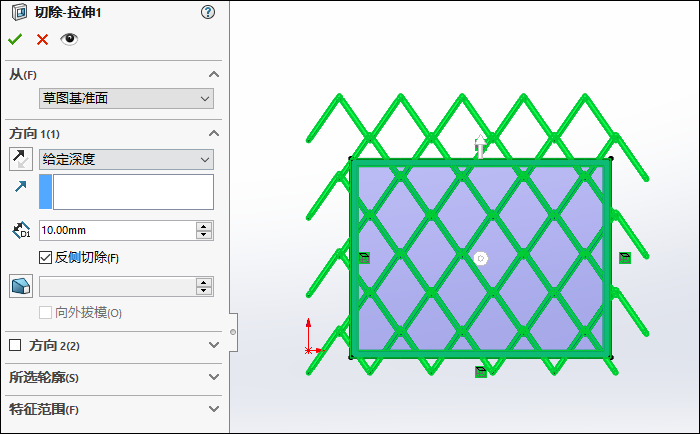
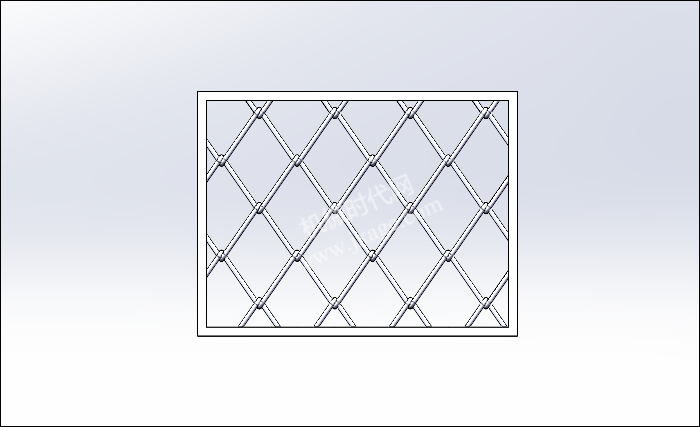
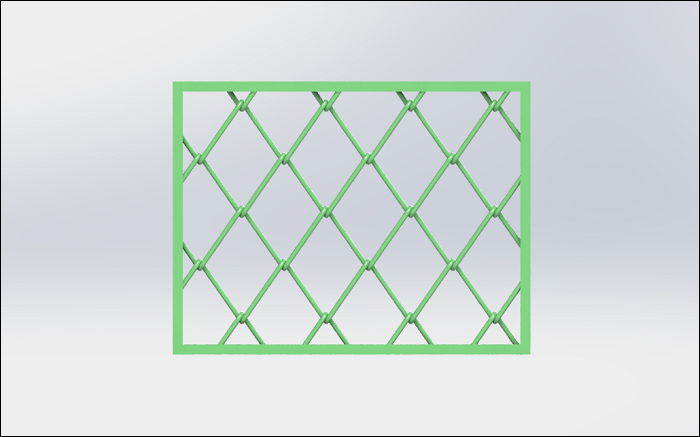
著作权归作者所有,欢迎分享,未经许可,不得转载
首次发布时间:2023-07-10
最近编辑:1年前